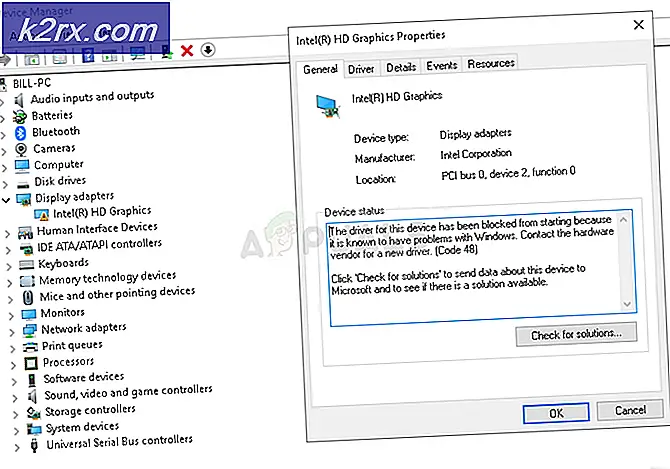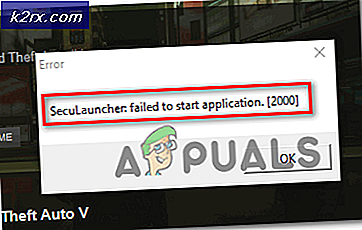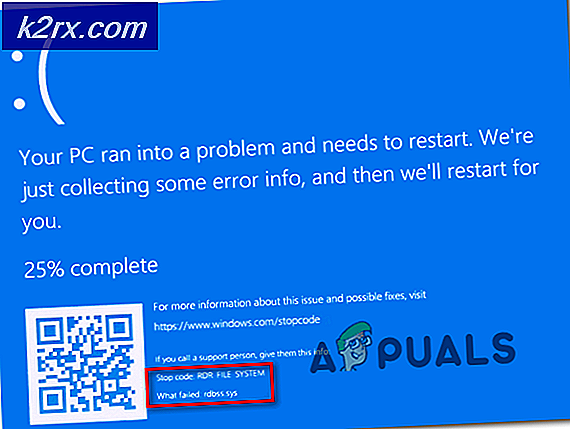Was ist kdbsync.exe und sollte ich es löschen?
Einige Windows-Benutzer sind sich nicht sicher, ob die kdbsync.exe ist ein echter Prozess oder nicht, nachdem bei jedem Systemstart ein damit verbundener Startfehler festgestellt wurde. Andere betroffene Benutzer melden eine ungewöhnliche Menge an verbrauchten CPU- und RAM-Ressourcen, die damit verbunden sind kdbsync.exe.Diese ausführbare Datei wird regelmäßig unter Windows 7 und Windows 10 verwendet.
Was ist kdbsync.exe?
Das echte kdbsync.exeist einfach eine zugehörige SoftwarekomponenteAMD Accelerated Video Transcoding -Dies ist im Wesentlichen ein Software-Encoder, der Medien von einem Format in ein anderes codiert.
Das Akronym KDBSync steht für Kernel-Datenbank-Synchronisation.
Probleme mit dem kdbsync.exewerden normalerweise unter Windows 10 gemeldet, nachdem die AMD-Grafiktreiber aktualisiert wurden. Dies führt manchmal zu Inkompatibilitäten mit der Microsoft Visual Studio 2010-Bibliothek.
Ist kdbsync.exe sicher?
Das echte kdbsync.exeist absolut sicher und sollte nicht als Sicherheitsbedrohung angesehen werden. Die echte ausführbare Datei wird jedoch normalerweise so eingerichtet, dass sie bei jedem Systemstart ausgeführt wird, obwohl dies für die Funktionsweise Ihres Betriebssystems in keiner Weise erforderlich ist. Aus diesem Grund wird sie von einigen Antivirensoftwareprogrammen als Malware gekennzeichnet.
Es ist jedoch auch möglich, dass sich eine echte Malware-Bedrohung als echte AMD Accelerated Video Transcoding tarnt, um erweiterte Berechtigungen zu erhalten und die Erkennung durch Sicherheitsscanner zu vermeiden.
Um sicherzustellen, dass Sie nicht mit einer Sicherheitsbedrohung zu tun haben, sollten Sie diese Untersuchung starten, indem Sie prüfen, ob die ausführbare Datei, mit der Sie sich befassen, echt ist oder nicht.
Das Wichtigste zuerst, sollten Sie überlegen, ob die kdbsync.exehat keinen Grund, sich auf Ihrem System zurechtzufinden. Wenn Sie eine AMD-GPU haben und alle erforderlichen Treiber installiert haben, gibt es einen legitimen Grund für Sie, die ausführbare Hauptdatei der zu haben Beschleunigte Video-Transcodierung Speisekarte (kdbsync.exe).
Wenn Sie jedoch Nvidia- oder Intel-GPU-Entsprechungen verwenden, gibt es keinen Grund für Sie, die kdbsync.exeProzess auf Ihrem Computer aktiv - Wenn dies der Fall ist, sollten Sie ernsthaft in Betracht ziehen, Ihren Computer auf eine Sicherheitsbedrohung zu untersuchen.
Beginnen Sie mit Drücken Strg + Umschalt + Eingabetaste um den Task-Manager zu öffnen und klicken Sie auf Mehr Details wenn die einfache Schnittstelle standardmäßig geöffnet ist.
Sobald Sie sich im erweiterten Menü von befinden Taskmanager, Greife auf ... zu Prozesse Klicken Sie im horizontalen Menü oben auf die Registerkarte, scrollen Sie dann durch die Liste der Hintergrundprozesse und suchen Sie die kdbsync.exe.Wenn Sie es sehen, klicken Sie mit der rechten Maustaste darauf und wählen Sie Öffnen Sie den FIle-Speicherort aus dem gerade erschienenen Kontextmenü.
Wenn der offenbarte Ort anders ist als C: \ Programme (x86) \ AMD AVT \ bin \ und Sie haben das nicht installiert AMD Accelerated Video An einem benutzerdefinierten Speicherort haben Sie es wahrscheinlich mit einer böswilligen ausführbaren Datei zu tun.
Falls Sie Beweise dafür gefunden haben, dass Sie es mit einer verdächtigen Datei zu tun haben, sollten Sie als Nächstes die ausführbare Datei in eine Virendatenbank hochladen, um herauszufinden, ob die Datei bösartig ist oder nicht.
Es gibt verschiedene Dienste, mit denen Sie dies tun können, wir empfehlen jedoch VirusTotal da es einige der umfassendsten Virendatenbanken da draußen hat. Um das hochzuladen kdbsync.exeBesuchen Sie bei VirusTotal die Seite zum Hochladen von VirusTotal, laden Sie die Datei alleine hoch und warten Sie, bis die Analyse abgeschlossen ist.
Hinweis: Falls diese VirusTotal-Untersuchung keine Inkonsistenzen ergab, überspringen Sie diesen nächsten Abschnitt und wechseln Sie direkt zu "Soll ich kdbsync.exe entfernen?" Sektion.
Wenn die Analyse, die Sie gerade durchgeführt haben, jedoch einige rote Fahnen gesetzt hat, sollten Sie mit den folgenden schrittweisen Anweisungen fortfahren, um mit der Virusinfektion umzugehen.
Umgang mit der Sicherheitsbedrohung
Wenn die Untersuchungen, die Sie gerade durchgeführt haben, ergeben haben, dass sich die Datei nicht an einem legitimen Speicherort befindet und die VirusTotal-Analyse den Verdacht auf eine Virusinfektion in Bezug auf die kdbsync.exesollten Sie einen Sicherheitsscanner bereitstellen, der in der Lage ist, jede infizierte Datei zu identifizieren und damit umzugehen.
Derzeit besteht eine hohe Wahrscheinlichkeit, dass Sie mit Malware mit Tarnfunktionen zu tun haben. Diese Sicherheitsbedrohungen sind bekanntermaßen schwerer zu erkennen, da nicht alle AV-Suiten in der Lage sind, sie zu identifizieren und unter Quarantäne zu stellen. Wenn Sie bereits für einen Premium-Sicherheitsscanner bezahlen, können Sie damit einen Scan starten.
Wenn Sie jedoch nach einer kostenlosen Alternative suchen, empfehlen wir die Verwendung Malwarebytes. Das Ausführen eines Deep Scan mit Malwarebytes ist kostenlos und ermöglicht es Ihnen, die überwiegende Mehrheit der Malware zu entfernen, die nicht erkannt werden kann (indem Sie sich als Prozesse mit erweiterten Berechtigungen ausgeben). Wenn Sie sich nicht sicher sind, wie Sie dies tun sollen, Folgen Sie diesem Schritt-für-Schritt-Artikel.
Wenn der Scan es geschafft hat, infizierte Objekte zu identifizieren und unter Quarantäne zu stellen, starten Sie Ihren Computer neu und fahren Sie mit dem nächsten Abschnitt fort, um festzustellen, ob die kdbsync.exe Error löst immer noch die gleiche Art von Startfehlern aus.
Soll ich entfernen kdbsync.exe?
Falls die Untersuchungen im obigen Abschnitt keine Sicherheitsprobleme ergeben haben, haben Sie es wahrscheinlich mit dem Original zu tun kdbsync ausführbar.
Aber wenn Sie sich immer noch über die Startfehler ärgern, die mit dem verbunden sind kdbsync.exe, Sie können es entfernen, ohne den täglichen Betrieb Ihres Betriebssystems zu beeinträchtigen.
Beachten Sie jedoch, dass nur das Entfernen der kdbsync.exe wird das Problem nicht beheben. Es wird lediglich verhindert, dass Ihr Computer Medien nahtlos von einem Format in ein anderes codiert. Es besteht jedoch die Möglichkeit, dass derselbe Startfehler auftritt.
Der richtige Weg, dies zu tun, besteht darin, die übergeordnete Anwendung von application zu deinstallieren kdbsync.exe -AMD Accelerated Video Transcoding.
Wie zu entfernen kdbsync.exe?
Wenn Sie alle oben genannten Überprüfungen durchgeführt und sichergestellt haben, dass die Datei, die den Startfehler verursacht, echt ist, können Sie die Startfehler nur durch Deinstallieren der übergeordneten Anwendung verhindern.
Wie sich herausstellt, hängt dies von dem genauen Problem ab, das den mit dem kdbsync.exe,Es gibt verschiedene Methoden, mit denen Sie dieses Problem beheben können:
- A. Deinstallieren der AMD Acceletated Transcoding-Installation
- B. Aktualisieren Ihrer AMD Graphics-Treiber.
- C. Entfernen der verbleibenden Registrierungsschlüssel von kdbsync.exe
Befolgen Sie je nach dem in Ihrem Fall geltenden Szenario eine der folgenden Methoden (oder jede der folgenden), um die durch die kdbsync.exe:
A. Deinstallation AMD Accelerated Transcoding Installation
Mehrere betroffene Benutzer haben berichtet, dass bei der Deinstallation der AMD Accelerated Video Transcoding die Startfehler sofort aufgehört haben.
Wenn Sie dasselbe tun möchten, befolgen Sie die folgenden Anweisungen:
- Öffnen Sie zunächst a Lauf Dialogfeld durch Drücken von Windows-Taste + R.. Geben Sie als Nächstes „appwiz.cpl”In das Textfeld und drücken Sie Eingeben das öffnen Programme und Funktionen Fenster.
- In der Programme und Funktionen Scrollen Sie im Fenster nach unten durch die Liste der Anwendungen und suchen Sie AMD Accelerated Video Transcoding.
- Wenn Sie den Eintrag sehen, der mit verknüpft ist AMD Accelerated Video TranscodingKlicken Sie mit der rechten Maustaste darauf und wählen Sie Deinstallieren aus dem neu erscheinenden Kontextmenü.
- Befolgen Sie abschließend die Anweisungen auf dem Bildschirm, um den Vorgang abzuschließen. Starten Sie dann Ihren Computer neu und prüfen Sie, ob der damit verbundene Startfehler vorliegt kdbsync.exewurde behoben, sobald der nächste Start abgeschlossen ist.
B. Aktualisieren Ihrer AMD Graphics-Treiber
Falls Sie das deinstalliert haben AMD Accelerated Video Transcodingund Sie haben immer noch die gleichen Probleme mit dem kdbsync Datei, wahrscheinlich wird die Datei von einer veralteten AMD-Treiberversion verwendet.
Wenn dieses Szenario zutrifft, können Sie das Problem beheben, indem Sie den Geräte-Manager verwenden, um die aktuelle AMD-Treiberversion zu deinstallieren, bevor Sie die proprietäre Adrenalin-Suite verwenden, um die neueste kompatible Treiberversion auf Ihrem Computer zu installieren.
Hier ist eine Kurzanleitung dazu:
- Öffnen Sie zunächst a Lauf Dialogfeld durch Drücken von Windows-Taste + R.. Geben Sie in das Textfeld ein ‘Devmgmt.msc’ und drücke Eingeben öffnen Gerätemanager.
Hinweis: Wenn Sie von der aufgefordert werden UAC (Benutzerkontensteuerung), klicken Ja Administratorzugriff gewähren.
- Sobald du drinnen bist GerätemanagerScrollen Sie durch die Liste der Gerätetypen und erweitern Sie das zugehörige Dropdown-Menü Anzeigeadapter. Hier befindet sich Ihr Grafiktreiber.
- Nachdem dieses Menü erweitert wurde, klicken Sie mit der rechten Maustaste auf den aktuell verwendeten GPU-Treiber und wählen Sie Gerät deinstallieren aus dem gerade erschienenen Kontextmenü.
- Wenn Sie zur Bestätigung aufgefordert werden, klicken Sie auf Ja und warten Sie, bis der Vorgang abgeschlossen ist, bevor Sie Ihren Computer neu starten.
- Sobald Ihr PC wieder hochfährt, wird der fehlende Treiber durch ein generisches Äquivalent ersetzt.
- Laden Sie anschließend die proprietäre Software Ihres AMD-GPU-Herstellers herunter, installieren Sie sie und verwenden Sie sie (Adrenalin).
- Befolgen Sie die Anweisungen auf dem Bildschirm, um automatisch die neueste kompatible Treiberversion für Ihr GPU-Modell zu installieren.
- Starten Sie Ihren Computer nach der Aktualisierung Ihrer Treiberversion erneut und wiederholen Sie den Vorgang, um festzustellen, ob der Startfehler nicht mehr auftritt.
C. Entfernen der verbleibenden Registrierungsschlüssel kdbsync.exe
Wenn Sie kürzlich von einer AMD-GPU zu einem Nvidia-Äquivalent gewechselt haben, besteht eine große Wahrscheinlichkeit, dass der mit dem kdbsync Datei aufgrund eines verbleibenden Registrierungsschlüsselwerts, der auf einen Wert verweist, der nicht mehr relevant ist.
Wenn Sie sich in diesem speziellen Szenario befinden, können Sie das Problem beheben, indem Sie mit dem Registrierungseditor die 64 Knoten von kdbsync.exe löschen, um das Auftreten des Startfehlers zu verhindern.
Folgendes müssen Sie tun:
- Drücken Sie Windows-Taste + R. zu öffnen a Lauf Dialogbox. Geben Sie als Nächstes ein "Regedit" im Textfeld, dann drücken Sie Strg + Umschalt + Eingabetaste öffnen Registierungseditor mit Administratorzugriff.
Hinweis: Wenn Sie von der aufgefordert werden UAC (User Account Control Prompt), klicken Ja Administratorzugriff gewähren.
- Wenn Sie sich im Registrierungseditor befinden, navigieren Sie über das Menü links zum folgenden Speicherort:
HKEY_LOCAL_MACHINE \ SOFTWARE \ Wow6432Node \ Microsoft \ Windows \ CurrentVersion \ Run
Hinweis: Sie können entweder manuell dorthin navigieren oder den Ort direkt in die Navigationsleiste einfügen und drücken Eingeben um sofort dorthin zu gelangen.
- Sobald Sie sich an der richtigen Stelle befinden und die ausgewählt haben Lauf Taste, gehen Sie zum rechten Bereich.
- Klicken Sie anschließend mit der rechten Maustaste auf kdbsync.exe aus dem rechten Bereich und wählen Sie Löschen aus dem gerade erschienenen Kontextmenü.
- Schließen Sie den Registrierungseditor, starten Sie Ihren Computer neu und prüfen Sie, ob der Startfehler nicht mehr auftritt.